Tabla Código-Documento:
Puede utilizar la Tabla Código-Documento para realizar comparaciones dentro y entre documentos o grupos, relacionando códigos o grupos de códigos y documentos o grupos de documentos entre sí.
Las celdas de la tabla contienen:
-
Conteo de frecuencia del número de codificaciones. Esto puede ser diferente del número de citas, si una cita está codificada por múltiples códigos. Se cuenta cada vínculo entre un código y una cita.
-
conteo de palabras de las citas codificadas por el código o grupo de códigos seleccionado.
Ejecutar un análisis en la Tabla Código-Documento
En la cinta Inicio, seleccione la pestaña Analizar y de ahí la Tabla código-documento.
Seleccione los códigos o grupos de códigos para las filas de la tabla. Los códigos / grupos de códigos seleccionados se añaden a la tabla.
Seleccione documentos o grupos de documentos para las columnas de la tabla. Los documentos / grupos de documentos seleccionados se añaden a la tabla.
Cómo hacer selecciones: Para seleccionar un ítem, debe hacer clic en la casilla situada delante del mismo. También es posible seleccionar varios ítems mediante las técnicas de selección estándar, utilizando las teclas Ctrl/Cmd o Mayús. Después de seleccionar varios ítems, pulse la barra espaciadora para activar las casillas de verificación de todos los ítems seleccionados, o haga clic con el botón derecho del ratón y elija Marcar seleccionados.
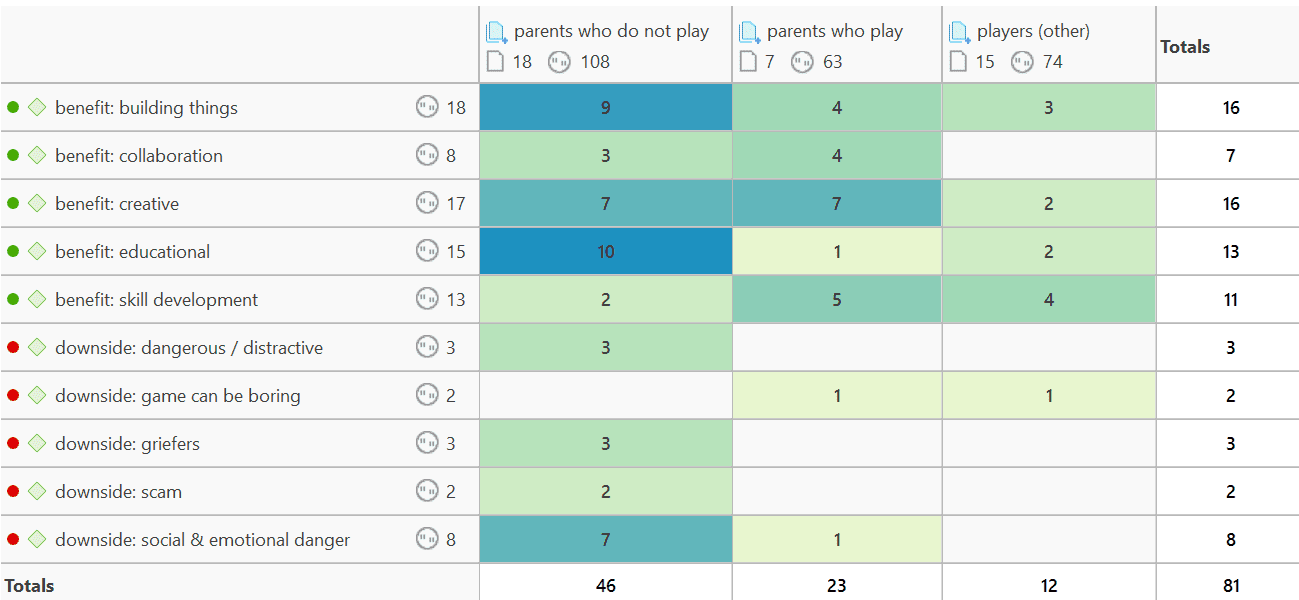
Cómo leer la tabla
Por defecto, los códigos/grupos de códigos se muestran en la columna de la izquierda, y los documentos/grupos de documentos en la fila superior.
Columna izquierda
-
Junto a cada código, el número indica la frecuencia con la que se aplica el código en todo el proyecto.
-
Junto a un grupo de códigos, se ven dos números: El primero le indica cuántos códigos hay en el grupo, el segundo le da el número de codificaciones. Esto es diferente del número de citas, ya que varios códigos del mismo grupo de códigos podrían estar vinculados a la misma cita.
Fila superior
-
Debajo de un documento, se ve el número total de citas en cada documento.
-
Debajo de un grupo de documentos, verá dos números: el primero le indica cuántos documentos hay en el grupo de documentos, y el segundo le da el número de citas de todos los documentos del grupo.
La información adicional que se obtiene para cada elemento de la fila o columna seleccionada permite evaluar mejor los números dentro de las celdas de la tabla. Si el valor de la celda de la tabla es 10, pero el código en general se aplicó 100 veces, esto lleva a una interpretación diferente como si el código solo se aplicara 12 veces en todo el proyecto.
Celdas de la tabla
-
Los resultados en las celdas de la tabla muestran la frecuencia con la que se aplicó cada código seleccionado (o los códigos de un grupo de códigos) en cada documento o grupo de documentos. Se cuenta el número de codificaciones, a menos que se seleccione contar palabras (ver opciones).
-
Si hace clic en una celda de la tabla, el contenido de la cita se muestra en el Lector de citas ubicada en la parte izquierda.
-
Debajo de la tabla se muestra un diagrama de Sankey. Puede ver ambos al mismo tiempo, o ver la tabla o el diagrama de Sankey. Vea a continuación.
Cinta de codificación de documentos

Color: Puede elegir entre tres colores para las celdas de la tabla (azul, rojo y verde), un mapa de colores y ningún color. Si selecciona un color o el mapa de colores, las celdas de la tabla se colorean en diferentes tonos.
Totales para la fila: Mostrar la tabla de totales para filas (por defecto).
Totales para la columna: Mostrar la tabla de totales para columnas (por defecto).
Normalizar: Si los documentos son de longitud desigual, o los grupos de documentos de tamaño desigual, las frecuencias absolutas podrían ser engañosas como medida de comparación. El número total de citas de un documento o grupo de documentos es indicativo (véase la primera fila).
Si se normalizan los datos, se ajusta el número de codificaciones. Como punto de referencia, se utiliza la columna o fila del documento/grupo de documentos con el total más alto. Por ejemplo, si se comparan dos documentos, y el número total de codificaciones del primer documento es 100 y el del segundo 50, entonces todas las codificaciones del segundo documento se multiplican por 100/50 = 2. Vea Tabla Código-Documento: Normalizar datos.
Binarizar: Esta opción reduce todos los valores de las celdas a 0 y 1. Muestra si un código, o los códigos de un grupo de códigos, aparecen o no en un documento, o en un grupo de documentos. Si aparecen, se muestra un punto negro; si no, la celda está vacía. Esto facilita la identificación de patrones en los datos.
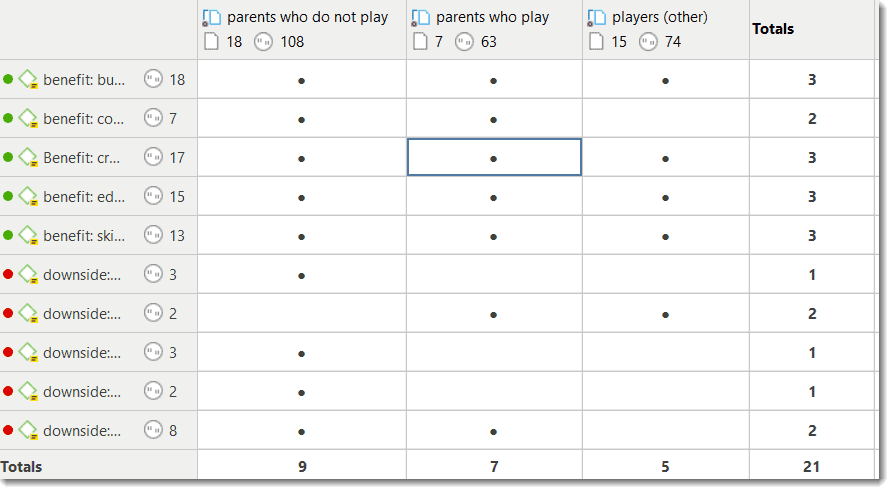
Al exportar la tabla a Excel, los puntos se convierten en 1s y las celdas vacías en 0s. Esto permite, por ejemplo, realizar un análisis discriminante en un programa estadístico.
Frecuencias absolutas: Las celdas de la tabla muestran el número de codificaciones. Es el número de veces que un código está vinculado a una cita. En el caso de los códigos individuales, el número de codificaciones es el mismo que el número de citas, pero en el caso de los grupos de códigos puede diferir si se han aplicado códigos que están en el mismo grupo de códigos a la misma cita.
- Frecuencias rel. de columnas: Las celdas de la tabla muestran las frecuencias relativas basadas en las celdas de la columna. El total de cada columna sumará el 100%.
- Frecuencias rel. de filas: Las celdas de la tabla muestran las frecuencias relativas basadas en las celdas de la fila. El total de cada fila sumará el 100%.
- Frecuencias rel. de tabla: Muestra las frecuencias relativas basadas en todos los códigos utilizados en la tabla. Los totales de todos los códigos de fila y columna sumarán el 100%.
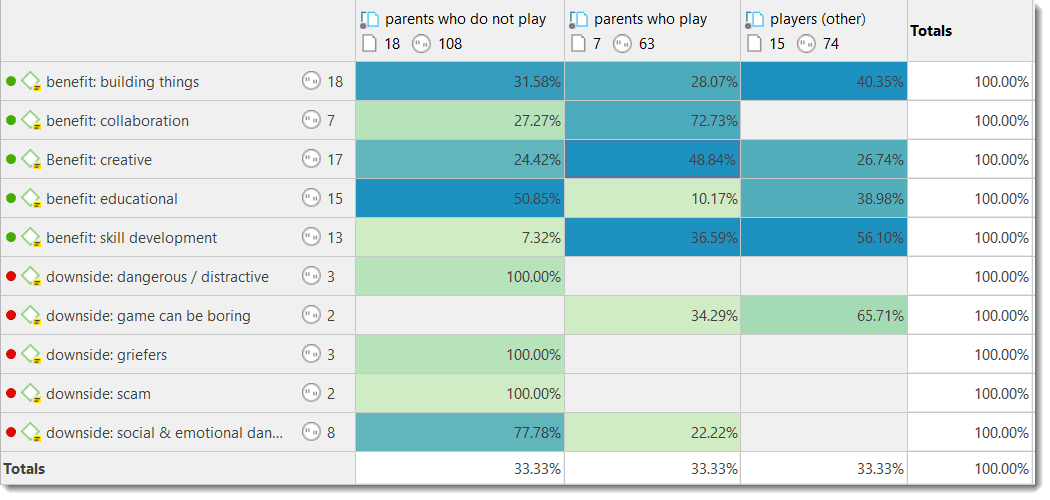
Contar codificaciones: Cuenta el número de veces que se ha aplicado un código a una cita. Tenga en cuenta que el número de codificaciones puede ser mayor que el número de citas si se utilizan grupos de códigos, ya que puede asignar varios códigos a una cita.
Contar palabras Cuenta las palabras de las citas codificadas por el código seleccionado, o los códigos del grupo de códigos seleccionado.
Comprimir: Esta es una forma rápida de eliminar todas las filas o columnas que solo muestran celdas vacías. Es lo mismo que desactivar manualmente los códigos o documentos que no arrojan resultados. Por lo tanto, no se puede "descomprimir" una tabla.
Códigos en filas: Mostrar todos los códigos / grupos de códigos seleccionados en las filas de la tabla.
Códigos en columnas: Mostrar todos los códigos / grupos de códigos seleccionados en las columnas de la tabla.
Detalles: Puede desactivar el recuento de citas que se muestra después de cada código/grupo de códigos, o debajo de cada documento/grupo de documentos.
Exportar: Puede exportar la tabla a Excel.
Sankey: Visualizar la tabla como Diagrama de Sankey. Más información en el capítulo sobre Visualización de la tabla código-documento.
Gráfico de barras: Visualizar la tabla como gráfico de barras. Más información en el capítulo sobre Visualización de la tabla código-documento.
Mostrar listas: Si sólo quieres ver la tabla y/o los gráficos y no las listas de selección, desactiva esta opción.
Mostrar tabla: Si sólo desea ver el gráfico de barras o el Diagrama de Sankey sin la tabla, desactive esta opción.
Mostrar diagrama: Si sólo quieres ver la tabla, desactiva esta opción.
Actualizar: Si realiza modificaciones en sus codificaciones mientras la tabla está abierta, puede hacer clic en la opción Actualizar para actualizar los resultados.
Pestaña Vista
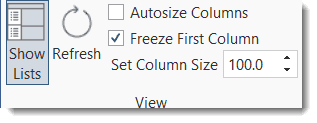
Mostrar listas: Si solo quiere ver la tabla y no las listas de selección, desactive esta opción.
Actualizar: Si realiza modificaciones en sus codificaciones mientras la tabla está abierta, puede hacer clic en la opción Actualizar para actualizar los resultados.
Tamaño automático de las columnas: Ajusta automáticamente el tamaño de las columnas para que se muestre la etiqueta completa.
Congelar primera columna: Establezca si no desea que la opción de tamaño automático afecte a la primera columna.
Especificar el tamaño de la columna: Puede establecer manualmente el tamaño de la columna. 100 significa que la columna es tan ancha como la etiqueta completa.